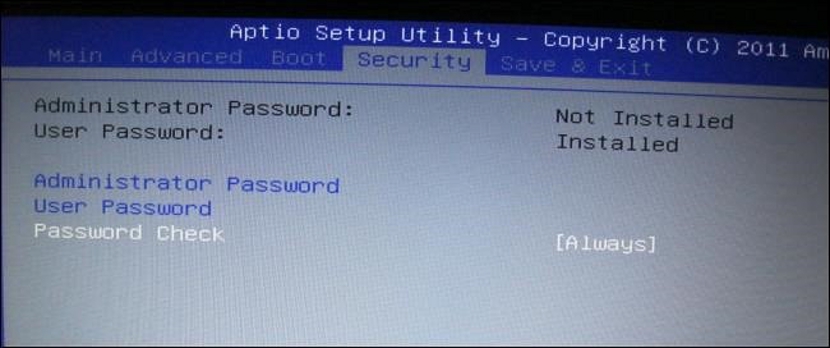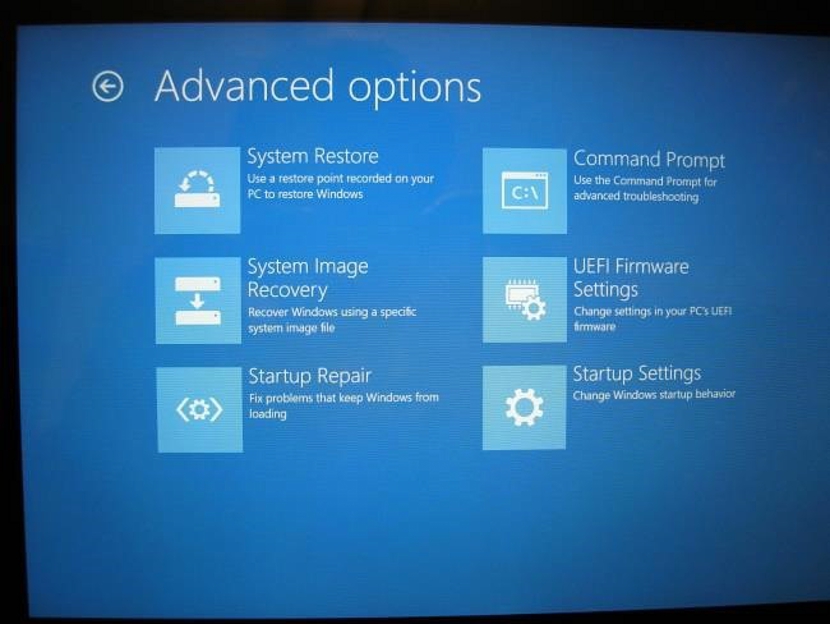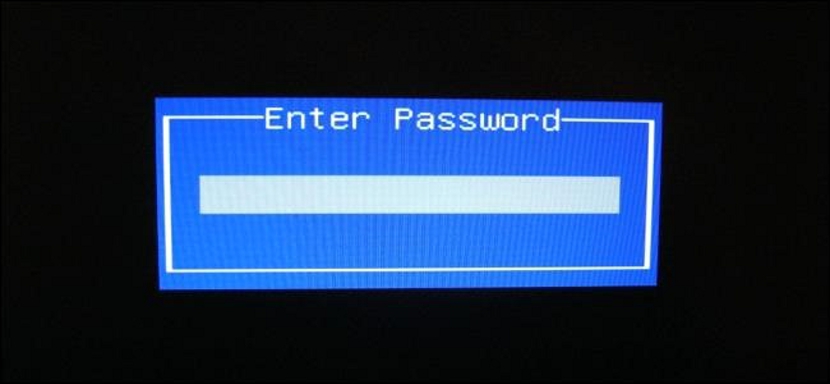
આજે મોટી સંખ્યામાં એપ્લિકેશનો છે જે આપણને મદદ કરી શકે છે મજબૂત પાસવર્ડ બનાવોછે, જે તેની લાક્ષણિકતાઓ હોવા છતાં અસરકારક માર્ગ પ્રદાન કરતું નથી વિંડોમાં કોઈ નિષ્ણાતને અટકાવોહા, તમે અમારા સાધનમાં હાજર માહિતીની સમીક્ષા કરવા માટે દાખલ કરી શકો છો.
નાની વિશિષ્ટ લાઇવ સીડીની મદદથી, કોઈપણ તેને અક્ષમ કરી શકે છે સલામત પાસવર્ડ અમે પેદા કર્યો છે operatingપરેટિંગ સિસ્ટમમાં જ પ્રવેશ કરતી વખતે, પછીથી સામાન્ય રીતે વિંડોઝ શરૂ કરવામાં સક્ષમ હોવાને કારણે હવે ત્યાંની માહિતીની સમીક્ષા કરવા માટે કોઈ પ્રકારની અવરોધ રહેશે નહીં. આ લેખમાં તમે અમે BIOS ને ગોઠવવા માટેની સાચી રીત શીખવીશું તેમજ કેટલીક ટીપ્સ કે જે ચોક્કસપણે તમારા માટે રસપ્રદ રહેશે જ્યારે કોઈને તમારા વિંડોઝ કમ્પ્યુટરને ખાસ કરીને પ્રવેશતા અટકાવવાની વાત આવે.
વિંડોઝની preventક્સેસને રોકવા માટે BIOS ને કેમ ગોઠવવું
અમે એક ખૂબ જ કાલ્પનિક પાસા મૂકવા જઈ રહ્યા છીએ જે સામાન્ય રીતે જુદા જુદા કિસ્સાઓમાં દેખાઈ શકે છે. મોટા ભાગના લોકો વલણ ધરાવે છે મજબૂત વપરાશકર્તા પાસવર્ડ સેટ કરો, જે રજૂ કરે છે, તે વિંડોઝ લોડ કરતા પહેલા મોટી સંખ્યામાં સૂચનાઓ, સંસાધનો અને પ્રક્રિયાઓ શરૂ થાય છે. એક નિશ્ચિત ક્ષણ છે જેમાં આપણે પહેલાં સ્થાપિત પાસવર્ડ દાખલ ન કરીએ ત્યાં સુધી બધું અટકી જશે, .પરેટિંગ સિસ્ટમ માટે ચાલવાનું સમાપ્ત કરવા માટેનું એક આવશ્યક પરિબળ.
કુશળ વ્યક્તિ દાખલ કરી શકે છે a ઉપરોક્ત પાસવર્ડને દૂર કરવા માટે લાઇવ સીડી ડિસ્ક, અને તે પણ કમ્પ્યુટરના BIOS માં કેટલાક પરિમાણોને ચાલાકી કરવા માટે સક્ષમ થવા માટે. આ કારણોસર, મૂળભૂત સુરક્ષા પાસાંઓ વચ્ચે કે જેને ધ્યાનમાં લેવું આવશ્યક છે જેથી અમારા ઉપકરણો લગભગ અદમ્ય છે, નીચે આપેલ છે:
- આપણે અમારું BIOS દાખલ કરવું જ જોઇએ.
- ત્યાં અમારે સ્ટાર્ટઅપ ડિવાઇસેસનો ક્રમ ગોઠવવો પડશે.
- આપણે BIOS દાખલ કરવા સાથે સિક્વન્સ શરૂ કરવા માટે પણ પાસવર્ડ સેટ કરવો આવશ્યક છે.
Hablando específicamente del primer término que hemos mencionado anteriormente, para poder ingresar hasta la BIOS del equipo sólo debemos de presionar una tecla específica una vez que el ordenador se ha encendido y justo luego de que suele aparecer el logotipo de la firma fabricante en la pantalla. A manera de truco, muchas personas pueden llegar a સળંગ ઘણી વખત દબાવો કી જે BIOS દાખલ કરવા માટે સુયોજિત થયેલ છે; એકમાત્ર સમસ્યા મધરબોર્ડ (મેઇનબોર્ડ) ના પ્રકારની છે, કારણ કે દરેક ઉત્પાદક આ વાતાવરણમાં પ્રવેશી શકે તે માટે ફંક્શન કી અથવા સંયોજન સ્થાપિત કરી શકે છે.
2 જી પાસા પર, તે હંમેશાં અનુકૂળ છે hardપરેટિંગ સિસ્ટમના પ્રથમ બુટ ડિવાઇસ તરીકે હાર્ડ ડિસ્કને સેટ કરો. આ આવશ્યક છે, કારણ કે જો કોઈ સીડી-રોમ ડિસ્કમાં પ્રવેશવા માટે જાય છે (જેમ કે આપણે પહેલાં કહ્યું છે, એક લાઇવ સીડી), તે ધ્યાનમાં લેવામાં આવશે નહીં અને તેથી, જ્યારે આખી સિસ્ટમ શરૂ કરવામાં આવશે ત્યારે તેને અવગણવામાં આવશે.
છેલ્લા પાસાની વાત કરીએ તો, આ આપણે ઉપર જણાવેલા સાથે જોડાયેલું છે; બીજા શબ્દો માં, જો આપણે BIOS ને accessક્સેસ કરવા માટે પાસવર્ડ્સ મૂકીશું નહીં કોઈ વ્યક્તિ સરળતાથી આ વાતાવરણમાં પ્રવેશી શકે છે અને બૂટ ક્રમમાં ફેરફાર કરી શકે છે જેથી કમ્પ્યુટર લાઇવ સીડી ડિસ્કને માન્યતા આપે અને આ રીતે, તેની સાથે ઉપકરણોની સામગ્રી દાખલ કરી શકે. જો તેના બદલે આપણે પાસવર્ડ મૂકીએ, તો તે આ BIOS માં કેટલાક પ્રકારનાં વિવિધતાને અટકાવશે.
આપણે ઉપર જે કહ્યું છે તે લાગુ પડે છે વિંડોઝ 7 અને પહેલાની earlierપરેટિંગ સિસ્ટમ્સવાળા કમ્પ્યુટર માટે મુખ્યત્વેજો કે, જો તમારી પાસે પહેલાથી જ વિન્ડોઝ 8 સાથે કમ્પ્યુટર છે (હવેથી) આ પ્રકારના પરિમાણોને બદલવાની છબી જુદી જુદી છે, જે તમે નીચે મૂકીશું તેનામાં તમે પ્રશંસક છો.
Allí debes ir al UEFI Firmware Settings para poder realizar las modificaciones como lo mencionamos anteriormente, lo cual sugiere, un સિસ્ટમ બુટ ડ્રાઈવોને ફરીથી ગોઠવવી ઓપરેશનલ અને સ્પષ્ટ, તમારા લ forગિન માટે પાસવર્ડ સેટ કરવાની સંભાવના. હવે, આપણે ધ્યાનમાં લેવું જ જોઇએ કે ત્યાં ડીઅનંત યુક્તિઓ કે જે એપ્લિકેશનનો ઉપયોગ કર્યા વિના અપનાવી શકાય ટીમને અનલlockક કરવા, પાસવર્ડ્સ અને થોડા અન્ય ઉદાહરણો દૂર કરવા.
જેમ તમે ઉપર મૂકેલી તસવીરમાં જોઈ શકો છો, જો કોઈ કમ્પ્યુટરનાં કેસનાં કવરને દૂર કરે છે, તો તે જ મધરબોર્ડની સીધી પ્રવેશ મેળવી શકે છે. માત્ર સાથે તમારી બેટરીને તેના સ્થાનેથી દૂર કરો તેમજ, ચોક્કસ જમ્પર્સને વિશિષ્ટ સ્થાન પર હેરાફેરી કરવામાં, આપણે અગાઉ સ્થાપિત કરેલ તમામ પરિમાણો કમ્પ્યુટરની મેમરીમાંથી દૂર કરી શકાય છે, જો કોઈ ક્ષણ પર ધ્યાનમાં લેવામાં આવે તો, આપણે પાસવર્ડ્સ ભૂલી ગયા છીએ સ્થાપના કરી.